Seagate é uma empresa de armazenamento de dados norte-americano, e é um dos maiores fabricantes mundiais de discos rígidos. Com o seu armazenamento elegante e confiável, discos rígidos externos da Seagate tem ganho uma grande popularidade entre os usuários de Mac. Várias razões minha causa seu disco rígido externo Seagate parar de trabalhar e prender os arquivos dentro dele. Em outros casos, a unidade vai funcionar muito bem, mas você vai perder seus arquivos porque eles estão corrompidos, ou foram excluídos. Aí vem a pergunta: O que fazer se você deseja recuperar dados e arquivos do disco rígido externo Seagate?

Fevereiro 27,2014 23:30 / Postado por IVAN Cozinhe para Computador Recuperação de Dados
Siga @ IVANJCOOK
1 Como recuperar dados a partir de WD My Passport Drive no Mac
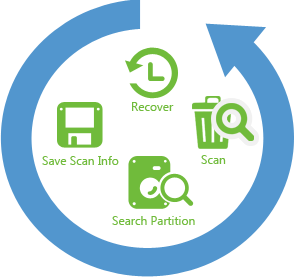
Muitas pessoas optam por dividir seus discos rígidos externos da Seagate em partições diferentes e isso poderia se aplicar ao seu caso. Neste caso, o seu mac vai ver o dispositivo de armazenamento, como discos rígidos diferentes, cada um com a capacidade de formatar e apagar dados, bem como recuperá-lo. Usando o Data Recovery iSkysoft para Mac , você só precisa especificar a letra da unidade da partição que contém os dados que você deseja recuperar. Trabalhar com recuperação de arquivos Seagate no Mac é simples. Você vai precisar de ligar o dispositivo, verifique se o seu mac reconhece-lo e, em seguida, lançar esta recuperação de dados Seagate instalado em seu Mac para iniciar o processo de recuperação de disco rígido Seagate.
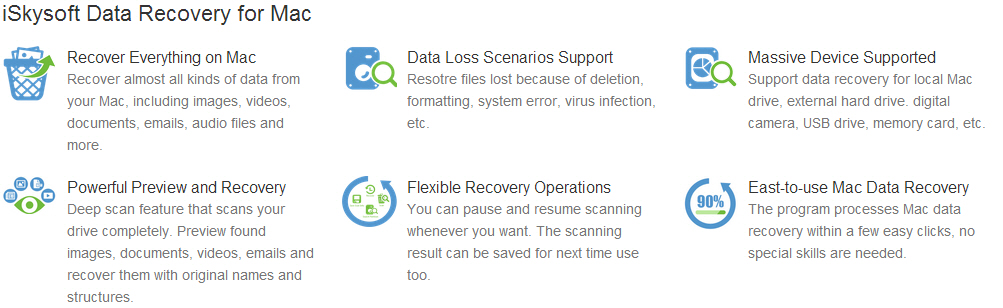
2 dicas sobre Seagate Hard Drive Data Recovery no Mac

1 Tome precauções para não alterar as letras de unidade das diferentes partições do seu disco rígido externo, antes e durante o processo de recuperação. Você também deve garantir que a unidade tem potência adequada. Se ele usa duas portas USB para alimentação e conexão, certifique-se que você conecte todos os cabos de ligação em seu mac. Por último, você deve parar de usar as todas as partições em seu disco rígido externo para armazenamento de arquivos comum ou recuperação. Qualquer disco subseqüente escreve antes após a perda de dados, mas antes que o processo de recuperação de dados limita a opção de obter seus dados perdidos de volta.
2 Em segundo lugar, você deve parar de usar os todas as partições em seu disco rígido externo para armazenamento de arquivos comum ou recuperação. Qualquer disco subseqüente escreve antes após a perda de dados, mas antes que o processo de recuperação de dados limita a opção de obter seus dados perdidos de volta.
3 Por fim, a melhor maneira de mantê-lo em segurança os dados importantes é sempre fazer um backup do seu Mac ou outros meios de armazenamento. Desta forma, não só vai evitar a perda de dados a mais, mas também poupa dinheiro para recuperar os dados perdidos da Seagate.
3 Como realizar Seagate unidade de recuperação de dados de disco no Mac
Siga as dicas acima e usar a ferramenta de recuperação iSkysoft Seagate para obter seus arquivos de volta em sua forma utilizável.
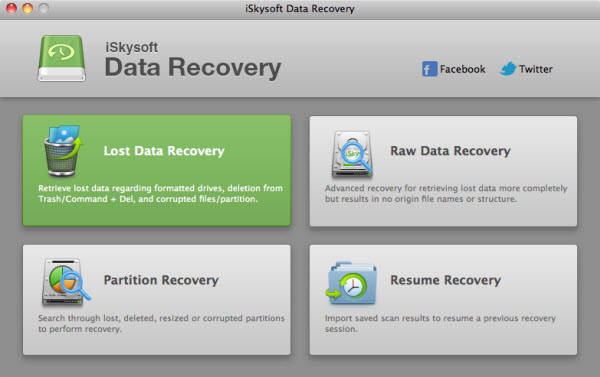
Execute iSkysoft Recuperação de Dados para Mac e selecione recuperação de dados perdidos ou Raw Recovery como o modo de recuperação de arquivos. Modo simples de recuperação de dados precisam de mais tempo para completas verificar todos os arquivos no disco rígido da Seagate.
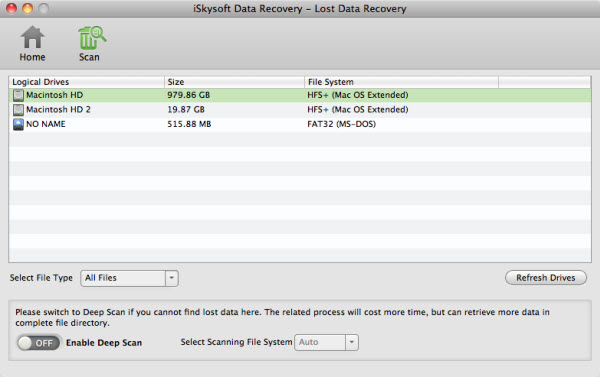
Escolha o seu disco rígido Seagate e clique no botão Digitalizar para iniciar a digitalização dos arquivos perdidos. Para aumentar a velocidade de digitalização, você pode designar o formato de arquivo se você sabe claramente sobre o que o formato do arquivo é perdido.
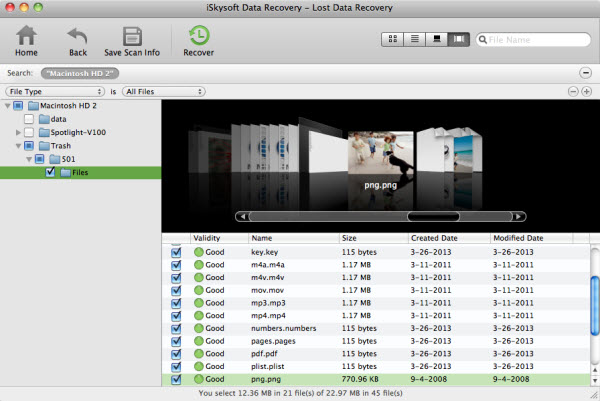
No resultado de digitalização, escolha o arquivo que você deseja recuperar e selecione uma pasta de saída para salvar os arquivos a serem recuperados. Apenas certifique-se que você não armazenar os arquivos recuperáveis para o disco original no caso de serem substituídos de forma permanente.
Download Download

Video Tutorial de disco rígido Seagate de recuperação de dados no Mac
Siga o guia de vídeo para recuperar dados de disco rígido Seagate no Mac com iSky Recuperação de Dados para Mac .
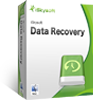
 Escolha o seu país
Escolha o seu país